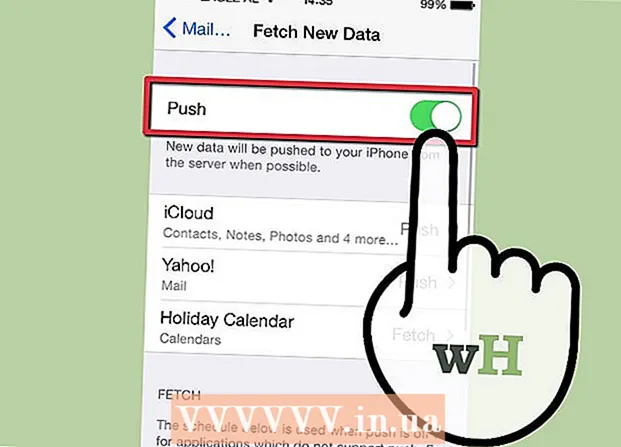Pengarang:
Frank Hunt
Tanggal Pembuatan:
16 Berbaris 2021
Tanggal Pembaruan:
1 Juli 2024

Isi
- Melangkah
- Metode 1 dari 4: Windows
- Memecahkan masalah
- Metode 2 dari 4: Mac
- Memecahkan masalah
- Metode 3 dari 4: Android
- Memecahkan masalah
- Metode 4 dari 4: iOS
- Memecahkan masalah
Ketika semua file yang diunduh mulai menumpuk, mereka dapat menggunakan ruang penyimpanan yang dapat Anda gunakan dengan lebih baik. Membersihkan file yang diunduh secara teratur akan menghemat banyak ruang dan memudahkan Anda menemukan file yang diinginkan. Proses menghapus file Anda tergantung pada sistem operasi yang Anda gunakan.
Melangkah
Metode 1 dari 4: Windows
 Buka folder Unduhan / Unduhan Saya. Anda dapat membukanya dengan menekan tombol Windows + E dan memilih foldernya.
Buka folder Unduhan / Unduhan Saya. Anda dapat membukanya dengan menekan tombol Windows + E dan memilih foldernya.  Temukan file yang ingin Anda hapus. Sebagian besar program akan meletakkan file yang diunduh di Unduhan.
Temukan file yang ingin Anda hapus. Sebagian besar program akan meletakkan file yang diunduh di Unduhan. - Beberapa program membuat folder unduhan sendiri. Saat Anda mengetahui program mana yang Anda gunakan untuk mengunduh file, periksa pengaturan untuk melihat di mana file disimpan di komputer Anda.
 Lakukan pencarian untuk file tersebut jika Anda tahu namanya. Jika Anda tidak dapat menemukan file di folder Unduhan, tetapi Anda tahu namanya, Anda dapat menggunakan Pencarian Windows untuk menemukannya. Tekan tombol Windows dan ketik nama file. Jika Windows tidak dapat menemukannya, itu akan ditampilkan di hasil pencarian.
Lakukan pencarian untuk file tersebut jika Anda tahu namanya. Jika Anda tidak dapat menemukan file di folder Unduhan, tetapi Anda tahu namanya, Anda dapat menggunakan Pencarian Windows untuk menemukannya. Tekan tombol Windows dan ketik nama file. Jika Windows tidak dapat menemukannya, itu akan ditampilkan di hasil pencarian.  Jika Anda tidak dapat menemukan file tersebut, buka pengelola unduhan browser Anda. Jika Anda baru saja mengunduh file tersebut, file tersebut mungkin masih terdaftar di pengelola unduhan browser Anda. Dengan ini Anda bisa langsung membuka lokasi file dari file yang ingin Anda hapus.
Jika Anda tidak dapat menemukan file tersebut, buka pengelola unduhan browser Anda. Jika Anda baru saja mengunduh file tersebut, file tersebut mungkin masih terdaftar di pengelola unduhan browser Anda. Dengan ini Anda bisa langsung membuka lokasi file dari file yang ingin Anda hapus. - Chrome - Tekan Ctrl + J. Klik "Hapus dari daftar" untuk file yang ingin Anda hapus.
- Firefox - Tekan Ctrl + J untuk membuka bagian Unduhan di Perpustakaan. Klik tombol folder untuk membuka folder tempat unduhan berada.
- Internet Explorer - Tekan Ctrl + J atau klik roda gigi dan pilih "Download". Klik link di kolom lokasi dari file yang ingin Anda hapus.
 Seret file ke Sampah. Secara opsional, Anda dapat memilih file dan menekan Hapus, atau klik kanan pada file dan pilih "Hapus".
Seret file ke Sampah. Secara opsional, Anda dapat memilih file dan menekan Hapus, atau klik kanan pada file dan pilih "Hapus". - Jika file tidak dapat dihapus, mungkin karena sedang digunakan oleh program lain. Hal ini biasa terjadi pada program berbagi file, karena beberapa pengguna mencoba mengunduh file dari PC Anda. Tutup program yang mungkin menggunakan file tersebut dan coba lagi.
Memecahkan masalah
 Saya tidak dapat menghapus file. Jika Windows tidak mengizinkan Anda untuk menghapus file, itu mungkin karena sedang digunakan oleh file lain. Ini biasanya terjadi jika Anda mengunduh file melalui BitTorrent dan masih melakukan seeding, atau jika Anda telah membukanya di program lain. Tutup semua program yang mungkin menggunakan file tersebut dan coba lagi.
Saya tidak dapat menghapus file. Jika Windows tidak mengizinkan Anda untuk menghapus file, itu mungkin karena sedang digunakan oleh file lain. Ini biasanya terjadi jika Anda mengunduh file melalui BitTorrent dan masih melakukan seeding, atau jika Anda telah membukanya di program lain. Tutup semua program yang mungkin menggunakan file tersebut dan coba lagi. - Jika Anda masih tidak dapat menghapus file, lihat wikiHow untuk informasi lebih lanjut.
Metode 2 dari 4: Mac
 Buka folder Download Anda. Anda dapat mengakses folder Unduhan dari Dock, atau dari bar samping di Finder. Ini adalah lokasi default untuk sebagian besar aplikasi mengunduh file. Jika Anda telah mengubah lokasi unduhan di preferensi salah satu aplikasi Anda, periksa juga lokasi itu.
Buka folder Download Anda. Anda dapat mengakses folder Unduhan dari Dock, atau dari bar samping di Finder. Ini adalah lokasi default untuk sebagian besar aplikasi mengunduh file. Jika Anda telah mengubah lokasi unduhan di preferensi salah satu aplikasi Anda, periksa juga lokasi itu. - Anda juga dapat mengklik desktop Anda lalu "Pergi ke" → "Download".
 Temukan file yang ingin Anda hapus. Gulirkan Unduhan hingga Anda menemukan file yang ingin Anda hapus.
Temukan file yang ingin Anda hapus. Gulirkan Unduhan hingga Anda menemukan file yang ingin Anda hapus.  Persempit pencarian Anda ke gambar disk. Program Mac diunduh sebagai file DMG. Ini adalah gambar disk tempat program disimpan. Jika Anda memasang program, DMG akan tetap berada di folder Unduhan Anda dan menggunakan ruang.
Persempit pencarian Anda ke gambar disk. Program Mac diunduh sebagai file DMG. Ini adalah gambar disk tempat program disimpan. Jika Anda memasang program, DMG akan tetap berada di folder Unduhan Anda dan menggunakan ruang. - Di bilah pencarian di pojok kanan atas, ketik gambar disk dan pilih "Disk Image" dari bagian "Jenis". Ini membatasi tampilan ke file DMG, sehingga Anda dapat dengan cepat mengosongkan banyak ruang.
 Jika Anda tidak dapat menemukan file tersebut, buka pengelola unduhan browser Anda. Jika Anda baru saja mengunduh file tersebut, file tersebut mungkin masih terdaftar di pengelola unduhan browser Anda. Dengan ini Anda bisa langsung membuka lokasi file dari file yang ingin Anda hapus.
Jika Anda tidak dapat menemukan file tersebut, buka pengelola unduhan browser Anda. Jika Anda baru saja mengunduh file tersebut, file tersebut mungkin masih terdaftar di pengelola unduhan browser Anda. Dengan ini Anda bisa langsung membuka lokasi file dari file yang ingin Anda hapus. - Chrome - Tekan Command + J. Klik "Hapus dari Daftar" untuk file yang ingin Anda hapus.
- Firefox - Tekan Command + J untuk membuka bagian Unduhan di Perpustakaan. Klik tombol folder untuk membuka folder tempat unduhan berada.
- Safari - Klik menu "Window" dan pilih "Downloads". Klik Magnifier di samping file yang ingin Anda hapus.
 Seret file ke Sampah. Cara lainnya, Anda dapat memilih file lalu tekan Delete, atau klik kanan pada file tersebut dan pilih "Hapus".
Seret file ke Sampah. Cara lainnya, Anda dapat memilih file lalu tekan Delete, atau klik kanan pada file tersebut dan pilih "Hapus". - Jika file tidak dapat dihapus, mungkin karena sedang digunakan oleh program lain. Ini umum terjadi pada program berbagi file karena seseorang mungkin mencoba mengunduh file dari komputer Anda. Tutup program yang dapat menggunakan file tersebut dan coba lagi.
Memecahkan masalah
 Saya ingin menghapus semua data dari unduhan saya. OS X menyimpan log dari semua file yang Anda unduh. Jika Anda mengkhawatirkan keamanan sistem Anda dan mengintip dari orang yang tidak berwenang, Anda dapat menghapus file log ini secara manual menggunakan terminal.
Saya ingin menghapus semua data dari unduhan saya. OS X menyimpan log dari semua file yang Anda unduh. Jika Anda mengkhawatirkan keamanan sistem Anda dan mengintip dari orang yang tidak berwenang, Anda dapat menghapus file log ini secara manual menggunakan terminal. - Buka Terminal di Alat.
- Tipe sqlite3 ~ / Library / Preferences / com.apple.LaunchServices.QuarantineEventsV * "hapus dari LSQuarantineEvent" dan tekan kembali.
 Saya tidak dapat menghapus file. Jika OS X tidak mengizinkan Anda untuk menghapus file, itu mungkin karena sedang digunakan oleh file lain. Ini biasanya terjadi jika Anda mengunduh file melalui BitTorrent dan masih melakukan seeding, atau jika Anda telah membukanya di program lain. Tutup semua program yang mungkin menggunakan file tersebut dan coba lagi.
Saya tidak dapat menghapus file. Jika OS X tidak mengizinkan Anda untuk menghapus file, itu mungkin karena sedang digunakan oleh file lain. Ini biasanya terjadi jika Anda mengunduh file melalui BitTorrent dan masih melakukan seeding, atau jika Anda telah membukanya di program lain. Tutup semua program yang mungkin menggunakan file tersebut dan coba lagi. - Jika Anda masih tidak dapat menghapus file, lihat wikiHow untuk informasi lebih lanjut.
Metode 3 dari 4: Android
 Unduh dan instal pengelola file. Ada beberapa pengelola file yang tersedia secara gratis untuk Android. Anda dapat mendownload ini dari Google Play Store. Omong-omong, perangkat Anda mungkin sudah memiliki pengelola file. Aplikasi populer adalah:
Unduh dan instal pengelola file. Ada beberapa pengelola file yang tersedia secara gratis untuk Android. Anda dapat mendownload ini dari Google Play Store. Omong-omong, perangkat Anda mungkin sudah memiliki pengelola file. Aplikasi populer adalah: - ES File Explorer
- Manajer File Astro
- Manajer File X-Plore
 Arahkan ke folder Download Anda. Ketika Anda telah membuka pengelola file, Anda akan mendapatkan daftar semua direktori di ponsel Anda. Cari yang bernama "Download". Anda mungkin harus naik level direktori untuk melihatnya.
Arahkan ke folder Download Anda. Ketika Anda telah membuka pengelola file, Anda akan mendapatkan daftar semua direktori di ponsel Anda. Cari yang bernama "Download". Anda mungkin harus naik level direktori untuk melihatnya. - Catatan: Gambar yang diunduh juga dapat berada di folder Foto dan video yang diunduh di folder Video.
 Tekan dan tahan file yang ingin Anda hapus. Prosedur ini bervariasi dari manajer file ke manajer file, tetapi biasanya Anda dapat menahan file dan mengetuk "Hapus" di menu yang muncul. Terkadang Anda juga dapat memilih beberapa file lalu mengetuk tombol Hapus.
Tekan dan tahan file yang ingin Anda hapus. Prosedur ini bervariasi dari manajer file ke manajer file, tetapi biasanya Anda dapat menahan file dan mengetuk "Hapus" di menu yang muncul. Terkadang Anda juga dapat memilih beberapa file lalu mengetuk tombol Hapus.
Memecahkan masalah
 Manajer file tidak bekerja. Jika Anda lebih suka mengelola file yang diunduh dengan komputer Anda, Anda dapat menghubungkan perangkat Android dengan kabel USB. Ini memungkinkan Anda mengakses perangkat Android dengan cara yang sama seperti drive USB untuk manajemen file. Jika Anda masih tidak dapat menghapus file, lihat wikiHow untuk informasi lebih lanjut.
Manajer file tidak bekerja. Jika Anda lebih suka mengelola file yang diunduh dengan komputer Anda, Anda dapat menghubungkan perangkat Android dengan kabel USB. Ini memungkinkan Anda mengakses perangkat Android dengan cara yang sama seperti drive USB untuk manajemen file. Jika Anda masih tidak dapat menghapus file, lihat wikiHow untuk informasi lebih lanjut.  Saya tidak dapat menemukan file yang diunduh. Hampir semua file yang diunduh harus ada di folder Unduhan Anda, tetapi beberapa aplikasi meletakkannya di lokasi lain. Dengan perangkat Anda terhubung ke komputer, mencari file jauh lebih mudah.
Saya tidak dapat menemukan file yang diunduh. Hampir semua file yang diunduh harus ada di folder Unduhan Anda, tetapi beberapa aplikasi meletakkannya di lokasi lain. Dengan perangkat Anda terhubung ke komputer, mencari file jauh lebih mudah.
Metode 4 dari 4: iOS
 Buka aplikasi yang menggunakan file yang ingin Anda hapus. Perangkat iOS tidak memberi Anda akses ke satu lokasi Unduhan di perangkat Anda. Sebagai gantinya, file dihapus melalui aplikasi yang membukanya. Artinya, jika Anda ingin menghapus PDF, Anda harus menghapusnya dengan iBooks atau Adobe Reader. Jika Anda ingin menghapus musik, Anda dapat melakukannya dengan aplikasi Musik.
Buka aplikasi yang menggunakan file yang ingin Anda hapus. Perangkat iOS tidak memberi Anda akses ke satu lokasi Unduhan di perangkat Anda. Sebagai gantinya, file dihapus melalui aplikasi yang membukanya. Artinya, jika Anda ingin menghapus PDF, Anda harus menghapusnya dengan iBooks atau Adobe Reader. Jika Anda ingin menghapus musik, Anda dapat melakukannya dengan aplikasi Musik.  Geser item untuk menampilkan tombol Hapus. Prosedur ini tergantung pada aplikasi yang Anda gunakan, tetapi biasanya Anda dapat menggesek file untuk membuka tombol Hapus.
Geser item untuk menampilkan tombol Hapus. Prosedur ini tergantung pada aplikasi yang Anda gunakan, tetapi biasanya Anda dapat menggesek file untuk membuka tombol Hapus.  Tekan dan tahan item untuk memilih beberapa file. Setelah Anda memilih semua file yang ingin Anda hapus, ketuk tombol Hapus.
Tekan dan tahan item untuk memilih beberapa file. Setelah Anda memilih semua file yang ingin Anda hapus, ketuk tombol Hapus.  Gunakan iTunes untuk menghapus musik jika perangkat Anda tidak dapat melakukan ini. Mungkin sulit untuk menghapus lagu yang diunduh, terutama jika diselaraskan dengan iTunes. Lihat wikiHow untuk informasi lebih lanjut tentang cara menghapus musik.
Gunakan iTunes untuk menghapus musik jika perangkat Anda tidak dapat melakukan ini. Mungkin sulit untuk menghapus lagu yang diunduh, terutama jika diselaraskan dengan iTunes. Lihat wikiHow untuk informasi lebih lanjut tentang cara menghapus musik.  Gunakan komputer Anda untuk menghapus beberapa foto secara bersamaan. Jika Anda memiliki banyak foto yang ingin Anda hapus, cara tercepat adalah menghubungkan perangkat iOS Anda ke komputer. Kemudian gunakan pengelola file sistem operasi untuk melakukan ini. Lihat wikiHow untuk informasi lebih lanjut.
Gunakan komputer Anda untuk menghapus beberapa foto secara bersamaan. Jika Anda memiliki banyak foto yang ingin Anda hapus, cara tercepat adalah menghubungkan perangkat iOS Anda ke komputer. Kemudian gunakan pengelola file sistem operasi untuk melakukan ini. Lihat wikiHow untuk informasi lebih lanjut.
Memecahkan masalah
 Saya tidak dapat menemukan file yang ingin saya hapus. Perangkat iOS memiliki sistem file yang sama sekali berbeda dari kebanyakan perangkat lain, dan ini dapat membuat sangat sulit untuk menemukan dan menghapus file tertentu. Anda memerlukan aplikasi yang dapat membuka jenis file yang ingin Anda hapus untuk mengakses dan menghapus file.
Saya tidak dapat menemukan file yang ingin saya hapus. Perangkat iOS memiliki sistem file yang sama sekali berbeda dari kebanyakan perangkat lain, dan ini dapat membuat sangat sulit untuk menemukan dan menghapus file tertentu. Anda memerlukan aplikasi yang dapat membuka jenis file yang ingin Anda hapus untuk mengakses dan menghapus file. - Satu-satunya cara untuk menyiasatinya adalah dengan melakukan jailbreak pada perangkat iOS Anda. Ini bukan tanpa risiko dan tidak berfungsi pada semua perangkat, tetapi setelah berhasil, Anda dapat menginstal pengelola file yang memungkinkan Anda mengedit file dengan cara yang sama seperti di Android.